
Բովանդակություն:
- Պարագաներ
- Քայլ 1: Ստեղծեք դիզայն InkScape- ում
- Քայլ 2. Ներմուծեք.dxf- ը EasyEDA- ում `հարմարեցված ձև ստեղծելու համար
- Քայլ 3. Պլանավորեք այն բաղադրիչները, որոնք դուք կօգտագործեք, ներառյալ SMD հավաքը
- Քայլ 4. Կառուցեք սխեմատիկ, դարձեք այն Arduino ծրագրավորվող
- Քայլ 5: Այս բաղադրիչները ավելացրեք PCB- ին ՝ «Update PCB» - ով
- Քայլ 6. PCB- ի բաղադրիչների երթուղի
- Քայլ 7: Ավելացրեք ավելի շատ բաղադրիչներ մինչև դիզայնի ավարտը, անհրաժեշտության դեպքում պտտեք
- Քայլ 8. Պատվիրեք PCB և ըստ ցանկության ավելացրեք SMD Build
- Քայլ 9. Softwareրագրակազմի նախատիպ (.ino ֆայլը կցված է)
- Քայլ 10. Արկղարկեք և հիացեք ձեր նոր PCB- ներով: Լրացուցիչ - oldոդման լրացուցիչ մասեր
- Քայլ 11. Programրագրեք խորհուրդը ArduinoISP ծրագրավորողի հետ
- Քայլ 12: Վայելեք ձեր նախագիծը:
- Հեղինակ John Day [email protected].
- Public 2024-01-30 09:46.
- Վերջին փոփոխված 2025-01-23 14:48.

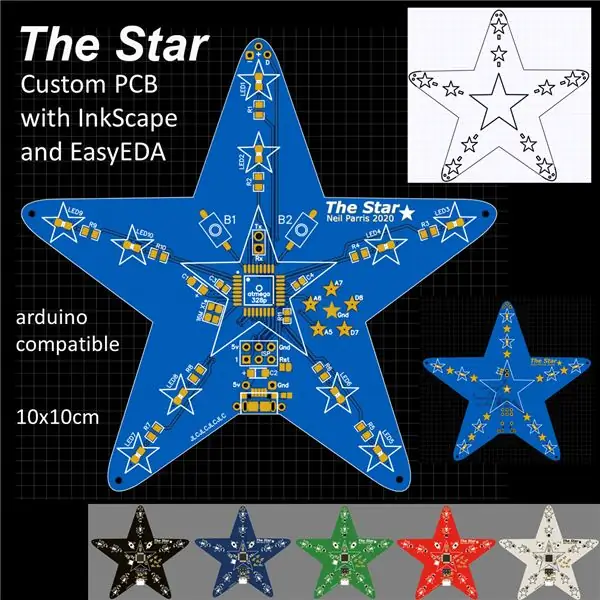
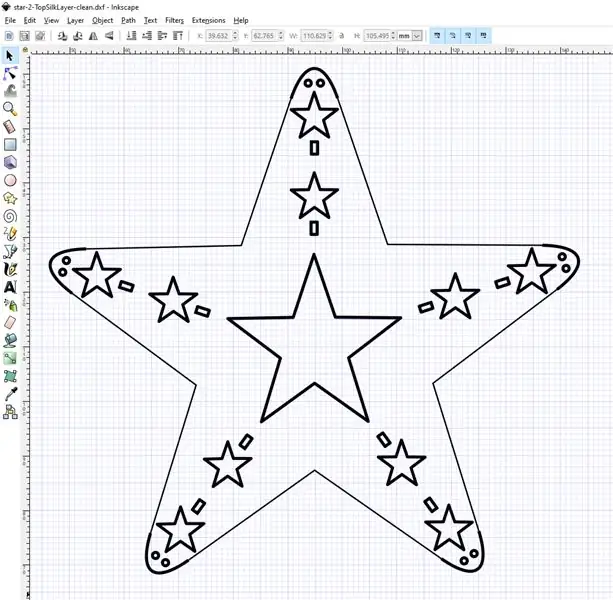
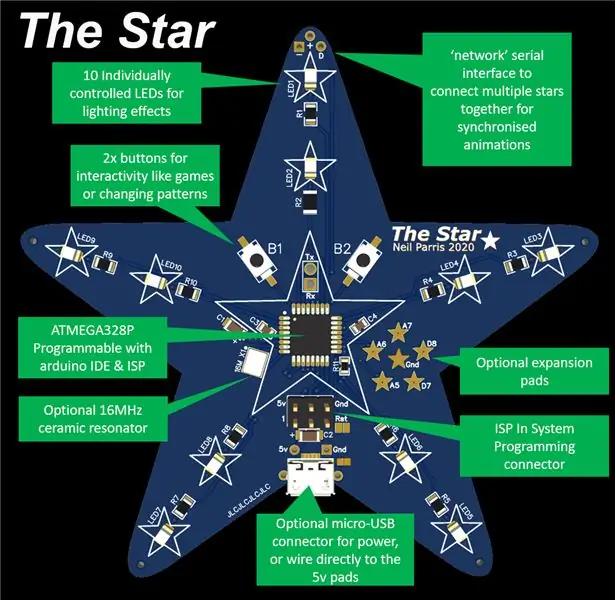

Ես միշտ ցանկացել եմ նախագծել անհատական PCB, և առցանց գործիքներով և էժան PCB նախատիպերով դա երբեք ավելի հեշտ չի եղել, քան հիմա: Նույնիսկ հնարավոր է մակերևույթի վրա ամրացվող բաղադրիչները հավաքել էժան և հեշտ փոքր ծավալով `խնայելու բարդ աշխատանքը: Ես պատվիրել եմ 10x հատ PCB- ներ ՝ 50 ԱՄՆ դոլարից պակաս գնով: Թեև PCB- ները կատարում են կարևոր գործառույթ, բաղադրիչների դասավորությունը դրա արտաքին տեսքի կարևոր մասն է: Ես պտտել եմ տախտակի բաղադրամասերը ՝ աստղի կետերին համապատասխանեցնելու համար:
Այս խրատելիքը ձեզ կսովորեցնի.
- Ինչպես նկարել անհատական PCB ձևը InkScape- ում (անվճար, բաց կոդով գրաֆիկական գործիք)
- Ինչպես օգտագործել EasyEDA սխեմաների և PCB- ի նախագծման գործիքներ (անվճար և առցանց, տեղադրում չի պահանջվում):
- Ինչպես ներմուծել SVG- ն EasyEDA- ի մեջ ՝ անհատական PCB ձևի և մետաքսե էկրանի համար
- Ինչպես ձևավորել «Arduino» պարզ ծրագրավորվող MCU ձևավորում
- Ինչպես օգտագործել JLCPCB մակերևույթի ամրացման հավաքումը `տախտակները պատրաստելու և հավաքելու համար
«Աստղ» ֆիլմի առանձնահատկությունները
- Պատվերով 5 բալանոց աստղանի ձևավորված PCB
- Անիմացիոն լուսավորություն - 10x LED յուրաքանչյուր կողմում, երկկողմանի
- arduino ծրագրավորվող ATMEGA328P միկրոկտրոլեր
- 2x կոճակներ ինտերակտիվության համար - կարող եք պատրաստել պարզ խաղ
- միկրո USB սնուցմամբ (տարբերակ)
- Միացրեք բազմաթիվ աստղեր ավելի մեծ անիմացիաների համար (տարբերակ) ՝ սերիական հաղորդակցություններով
ԹԱՐՄԱՎԱ 02 02APR2020 տախտակները ստանալուց հետո:
Պարագաներ
Տե՛ս BOM (Bill of Materials) ֆայլը և կցված սխեմատիկ PDF- ին:
Տե՛ս ամբողջական սխեմատիկան կից:
Ահա EasyEDA նախագծի հղում հետագա քայլից ՝
Քայլ 1: Ստեղծեք դիզայն InkScape- ում
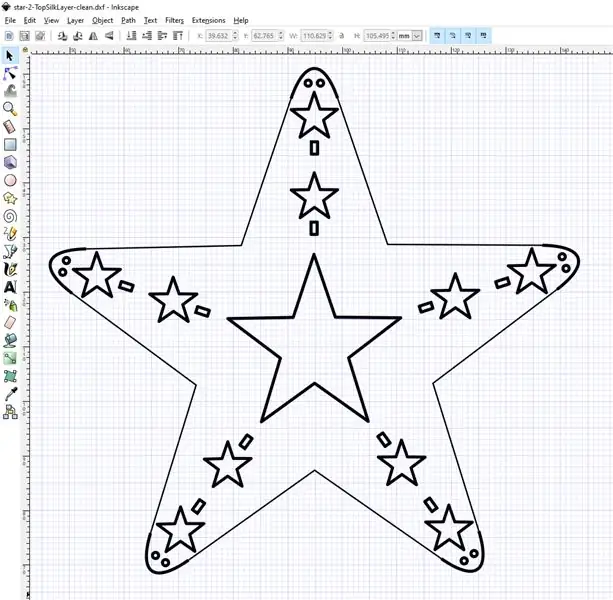
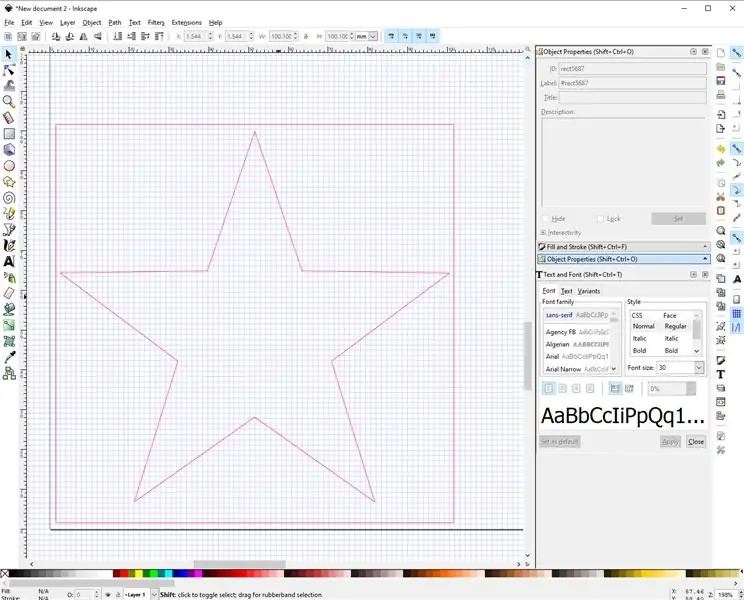
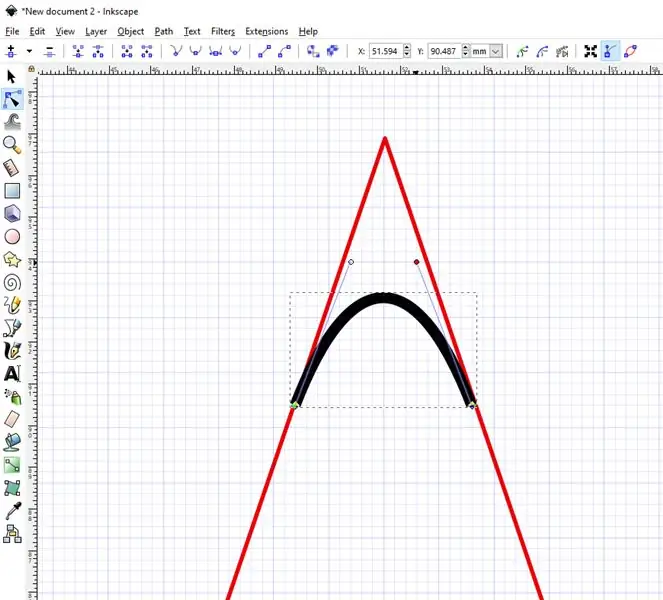
Նախ եկեք նախագծենք PCB- ի ձևը և ցանկացած մետաքսե էկրանով արվեստ, որը կանցնի PCB- ի վրա:
- Ներբեռնեք և տեղադրեք inkscape- ը
- Ստեղծեք նոր փաստաթուղթ
- Օգտագործեք ուղղանկյուն գործիքը ՝ 100x100 մմ ուղղանկյուն ստեղծելու համար: JLCPCB- ն առաջարկում է այս չափի ավելի էժան PCB:
- Օգտագործեք բազմանկյան գործիքը ՝ աստղի ձև ստեղծելու համար, որը տեղավորվում է ուղղանկյան ներսում
-
Ավելացնել այլ մանրամասներ, օրինակ. փոքր աստղերի գրաֆիկա ուրվագծի սահմաններում, որտեղ ես տեղադրելու եմ LED- ները
- Սկսեք աստղի մեկ կետի ձևերը ավելացնելով, օրինակ. գագաթը
- Ավելացրեք կլորացված անկյուն (ապահովության համար) `օգտագործելով ավելի bezier կորը
- Ընտրեք այս կետի բոլոր ձևերը և խմբավորեք դրանք միասին
-
Այնուհետեւ մենք կարող ենք պատճենել եւ պտտել այս խումբը դեպի աստղի մյուս կետերը
"Խմբագրել -> Կլոնել -> Ստեղծել սալիկապատ կլոններ"
-
Եթե դուք իսկապես կլորացրել եք անկյունները, ապա մենք պետք է հեռացնենք այն կետերը, որոնք այլևս չեն պահանջվում
- Դա անելու համար ես ձեռքով գծեցի կորերը միացնող ուղիղ գծերը
- Այնուհետև հեռացրեք սկզբնական աստղը
Պահեք այս պատկերի 2 տարբերակ
- A: silkscreen - Ամբողջական պատկեր բոլոր մանրամասներով, որոնք կօգտագործվեն մետաքսե էկրանին
- B: տախտակի ուրվագիծ - ինչպես վերևում, բայց կենտրոնում հեռացրեք բոլոր մանրամասները ՝ թողնելով միայն ուրվագիծը: Սա կսահմանի PCB- ի ձևը:
Պահպանեք երկու ֆայլերի. DXF տարբերակները
- ֆայլ -> Պահել -որպես ->.dxf
- Օգտագործեք ձերբակալվածներին
Օրինակ inkscape.svg և.dxf ֆայլերը կցված են:
Քայլ 2. Ներմուծեք.dxf- ը EasyEDA- ում `հարմարեցված ձև ստեղծելու համար
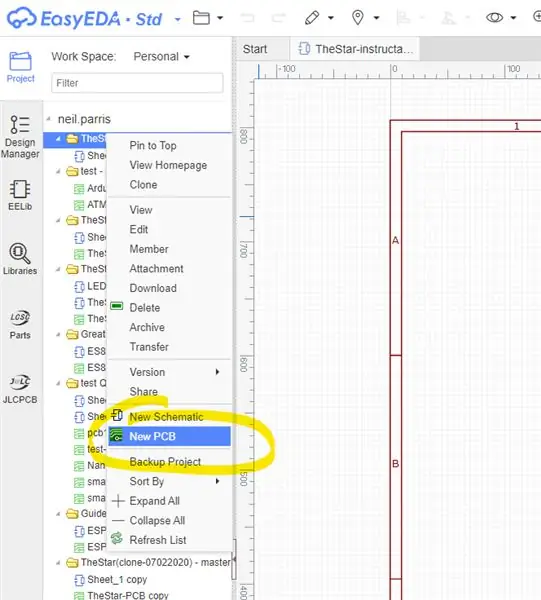
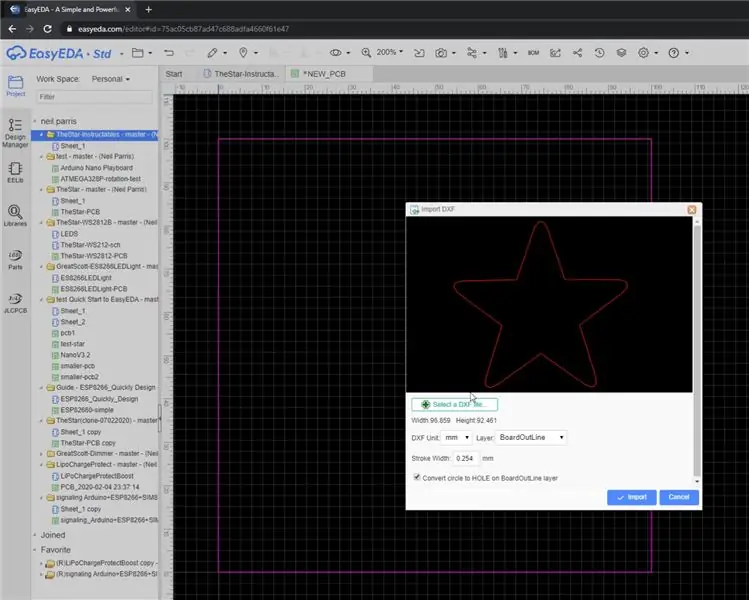
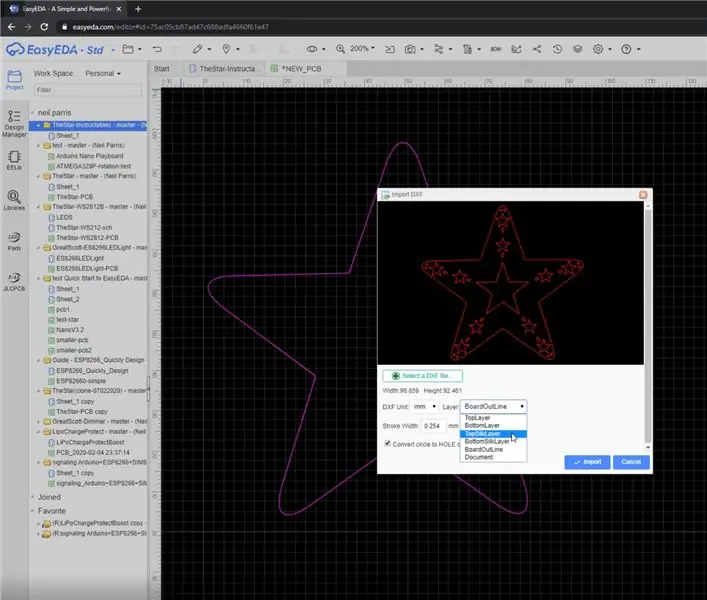
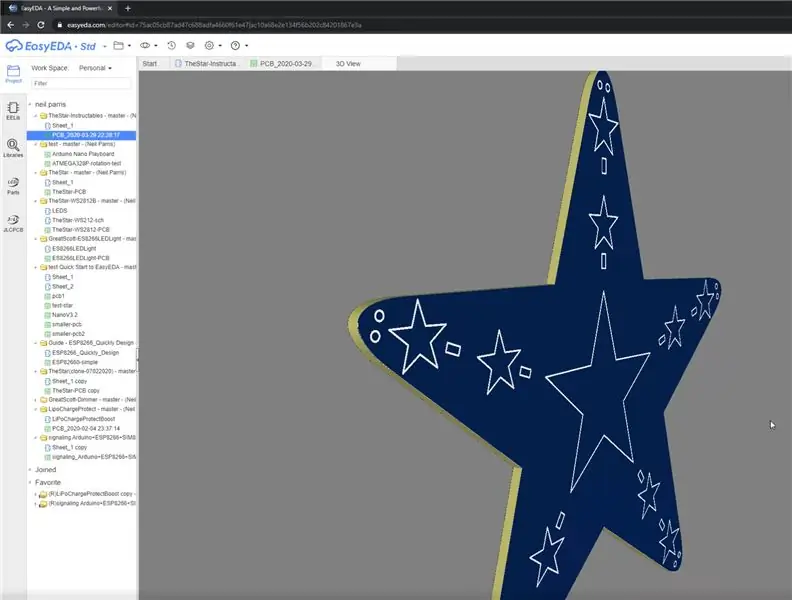
Այս քայլը կստեղծի նոր նախագիծ EasyEDA առցանց գործիքի վրա և ներմուծում.dxf ՝ PCB- ի և մետաքսե էկրանի ձևը սահմանելու համար: EasyEDA- ն անվճար առցանց սխեմատիկ և PCB խմբագիր է: Ես ընտրեցի սա, քանի որ դա ավելի հեշտ էր, քան բազմաթիվ մատչելի գործիքներից մեկի ներբեռնումը և տեղադրումը: Կարծես հիանալի է իմ կարիքների համար և լավ է ինտեգրվում JLCPCB- ի հետ PCB նախատիպերի և LCSC մասերի համար:
Ստեղծեք նախագիծ և PCB
- Այցելեք https://easyeda.com/ և ստեղծեք անվճար հաշիվ:
-
Ստեղծեք նոր նախագիծ ձեր աշխատավայրում
Ֆայլը պահեք սխեմատիկ
-
Աջ սեղմեք ծրագրի անվան վրա և «Նոր PCB»
- Լավացրեք կանխադրվածները (100x100 մմ)
- Նշում. Մենք կարող ենք վերադառնալ և հետագայում խմբագրել սխեման և ավելացնել բաղադրիչներ
-
Ներմուծեք տախտակի ուրվագիծը
- Ֆայլ -> ներմուծեք DXF
- Ընտրեք.dxf տախտակի ուրվագծային ֆայլը inkscape- ից
- Ստուգեք, որ Layer- ը սահմանված է 'BoardOutLine'
- Կտտացրեք «Ներմուծել»
- Տեղադրեք այն գոյություն ունեցող 100x100 ուղղանկյան շրջանակներում
- Deնջել ուղղանկյունը, աստղի նոր ձևը BoardOutLine- ն է
- Ստուգեք, որ այն վարդագույն BoardOutLine շերտի վրա է, եթե ոչ, ընտրեք այն և փոխեք շերտը վերևի աջ վահանակում
-
Ներմուծեք մետաքսե էկրանի պատկերը
- Ֆայլ -> ներմուծեք DXF
- Ընտրեք.dxf մետաքսե էկրանի ֆայլը inkscape- ից
- Ստուգեք, որ Շերտը սահմանված է «TopSilkLayer»
- Կտտացրեք «Ներմուծել»
- Տեղադրեք այն տախտակի ուրվագծի վերևում (ճշգրտման համար մեծացրեք մկնիկի անիվով)
-
Ստուգեք արդյունքները ՝ նախադիտելով 3D նախադիտումը
Կտտացրեք «տեսախցիկ» պատկերակին և «3D դիտում»
Հաջորդ քայլը `բաղադրիչների ավելացում:)
Քայլ 3. Պլանավորեք այն բաղադրիչները, որոնք դուք կօգտագործեք, ներառյալ SMD հավաքը
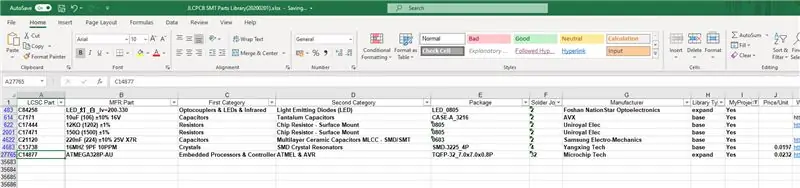
Այժմ, երբ մենք ունենք հատուկ ձև, կարող ենք սկսել բաղադրիչներ ավելացնել:
Պարզապես կարող եք բաղադրիչները տեղադրել PCB խմբագրիչում, բայց ավելի լավ է դրանք ավելացնել սխեմատիկ տեսքի մեջ, այնուհետև կտտացրեք «Update PCB» ՝ դրանք PCB- ին ավելացնելու համար:
Նշում. JLCPCB (https://jlcpcb.com/smt-assembly) կողմից առաջարկվող PCB- ի հավաքման ծառայություններից օգտվելու համար կարևոր է օգտագործել դրանցից կազմված որոշակի ցուցակի բաղադրիչները:
-
Ներբեռնեք XLS մասերի ցուցակը
- Ներկայումս -
- Որը կապված է ՝ https://jlcpcb.com/smt-assembly կայքից
Մասերի ընտրություն.
-
հիմք
Ամենաէժան տարբերակն այն է, որ օգտագործեք մասեր իրենց «հիմնական» ցուցակից, քանի որ դրանք արդեն բեռնված են իրենց ընտրող և տեղադրող մեքենաներում:
-
երկարացնել
Կան լրացուցիչ «ընդլայնված» մասեր, բայց յուրաքանչյուրի համար կա լրացուցիչ ծախս: օրինակ LED- ները և ATMEG328P- ը, որոնք ես օգտագործում եմ այս նախագծում, երկուսն էլ ընդլայնված են, սակայն բոլոր դիսկրետ դիմադրիչները, կոնդենսատորները և կերամիկական ռեզոնատորը ստանդարտ մասեր են:
-
այլ - ձեռքով ավելացվել է տախտակին ավելի ուշ
Ես որոշեցի ձեռքով ավելացնել USB միակցիչը, սեղմել կոճակները և ծրագրավորման վերնագիրը:
Կցված պատկերը նախագծում օգտագործած մասերի ենթախմբի սքրինշոթ է: Ես ավելացրեցի «MyProject» սյունակը, որը կօգնի ինձ զտել դեպի ինձ հետաքրքրող բաղադրիչները: Ես ընտրեցի հիմնականում 0805 ոտնահետքեր `եռակցումը հեշտացնելու համար: Բյուրեղային/կերամիկական ռեզոնատորը դժվար է ձեռքով զոդել:
LCSC մասի համարը, օրինակ. C14877, կարող է օգտագործվել ուղղակիորեն սխեմատիկ (և PCB) խմբագրիչում:
BOM- ի ամփոփում
- C84258: - սառը սպիտակ LED, շատ պայծառ (նույնիսկ 2x LED- ներով, որոնք 150V դիմադրություն են կիսում 5 վ -ով) և գեղեցիկ դիֆուզորով այն կառուցված է
- C7171 - 10uF անջատման կափարիչ x2
- C17444 - 12K դիմադրություն RESET pin- ի քաշման համար x1
- C17471 - 150R դիմադրություն շարքով LED- ներով x10
- C21120 - 220nF անջատման կափարիչ x2
- C13738 - 16 ՄՀց կերամիկական ռեզոնատոր ինտեգրված կափարիչներով
- C14877 - ATMEGA328P MCU
Քայլ 4. Կառուցեք սխեմատիկ, դարձեք այն Arduino ծրագրավորվող
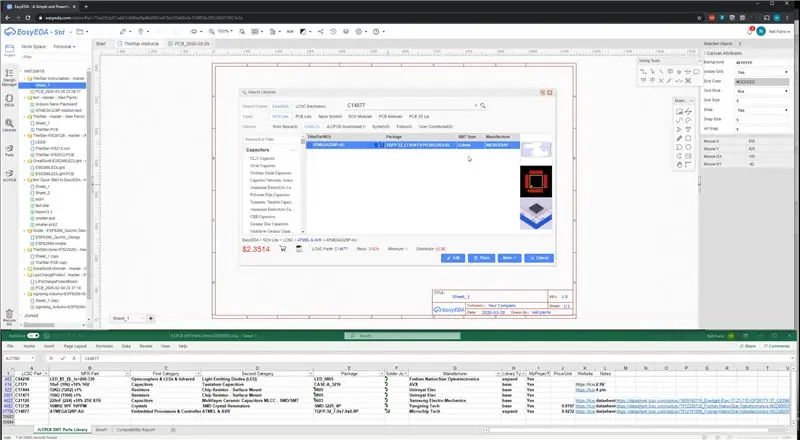
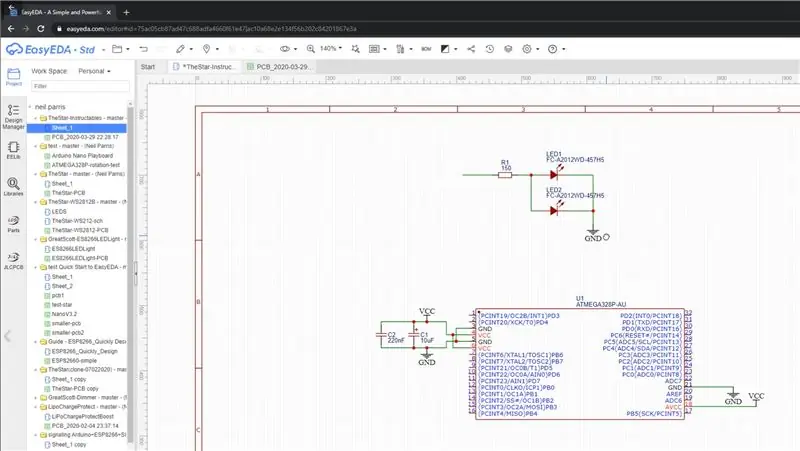
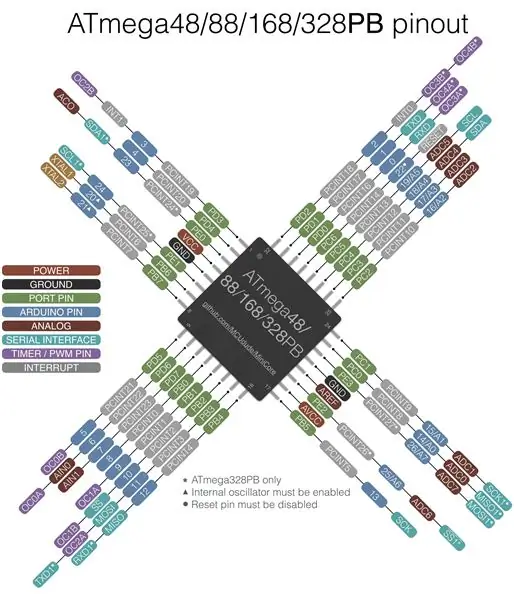
Այս դիզայնի հիմքում ATMEGA328P- ն է, որն օգտագործվում է բազմաթիվ Arduinos- ներում, այդ թվում `Uno- ում, Nano- ում և Pro Mini- ում: Սա նշանակում է, որ հնարավոր է օգտագործել Arduino IDE ծածկագիրը գրելու և տախտակը ծրագրավորելու համար:
Ես նախագծել եմ այս տախտակը `նվազեցնելու բաղադրիչների նվազագույն արժեքը` ծախսերը նվազեցնելու և տախտակը պարզ պահելու համար, բայց միևնույն ժամանակ թույլ է տալիս այն ծրագրավորել ISP- ի «Համակարգային ծրագրավորման մեջ» վերնագրի միջոցով, կարծես դա Arduino Nano- ն է:
Հասկացեք pinout- ը
Տեսեք https://github.com/MCUdude/MiniCore- ից կցված pinout դիագրամը `տեսնելու, թե ինչպես են MCU- ի ֆիզիկական կապերը քարտեզավորում arduino քորոցների անունները: օրինակ ֆիզիկական MCU կապ 1, (վերև ձախ) նույնպես arduino pin 3 է (պիտակավորված D3 նանոյի վրա), որը վերահսկվում է PD3- ով MCU- ի ներսում: Արդուինոյի IDE տեսանկյունից անհրաժեշտ է միայն իմանալ arduino կապը '3':
Նանոյի նմանակման նվազագույն բաղադրիչները
- ATMEGA328P
- Էներգիայի մատակարարումը հարթելու համար կոնդենսատորների անջատում
-
ISP «Համակարգային ծրագրավորման մեջ» վերնագիր ՝ USB ծրագրավորման փոխարեն
- 6 պինային վերնագիր, որը կարող է ծրագրավորվել մեկ այլ arduino- ից ՝ ISP ծրագրավորողի պատկերով
- Նշում. USB/սերիական ծրագրավորումն անհնար է առանց USB- ի սերիական փոխարկիչի
- Տես
-
16 ՄՀց կերամիկական ռեզոնատոր
- Սա անհրաժեշտ է, եթե դուք նմանակում եք Nano- ին, քանի որ դրանք միշտ 5V և 16MHz արտաքին ռեզոնատոր են
- Ուշադրություն դարձրեք, որ 3 կամ 4 փին ռեզոնատորների մեծամասնության համար անհրաժեշտ չեն առանձին կոնդենսատորներ, որոնք պահանջում է բյուրեղը
Այլընտրանքային, նույնիսկ ավելի նվազագույն բաղադրիչ `MiniCore- ով
Եթե դուք չեք ցանկանում կամ չունեք բյուրեղ կամ ռեզոնատոր, ապա կարող եք օգտագործել ներքին 8 ՄՀց տատանումները ATMEGA328P- ում: Սա միացնելու համար հարկավոր է բեռնել այլ բեռնիչ, օրինակ. MiniCore բեռնիչը, լրացուցիչ տեղեկությունների համար տես GitHub- ը:
https://github.com/MCUdude/MiniCore
Այժմ սկսեք ավելացնել բաղադրիչները
- Աջ սեղմեք «տեղադրել բաղադրիչ»
- Որոնման դաշտում մուտքագրեք աղյուսակից / LCSC- ի մասի համարը, օրինակ. C14877 ATMEGA328P-AU- ի համար
- Տեղադրեք այն սխեմատիկ վրա
-
Կրկնեք մյուս բաղադրիչների համար `կափարիչներ, դիմադրիչներ, LED
սկզբում յուրաքանչյուր բաղադրիչից մեկը, այնուհետև պատճենեք և կպցրեք դրանք դիզայնի շուրջ, ինչպես պահանջվում է
Քայլ 5: Այս բաղադրիչները ավելացրեք PCB- ին ՝ «Update PCB» - ով
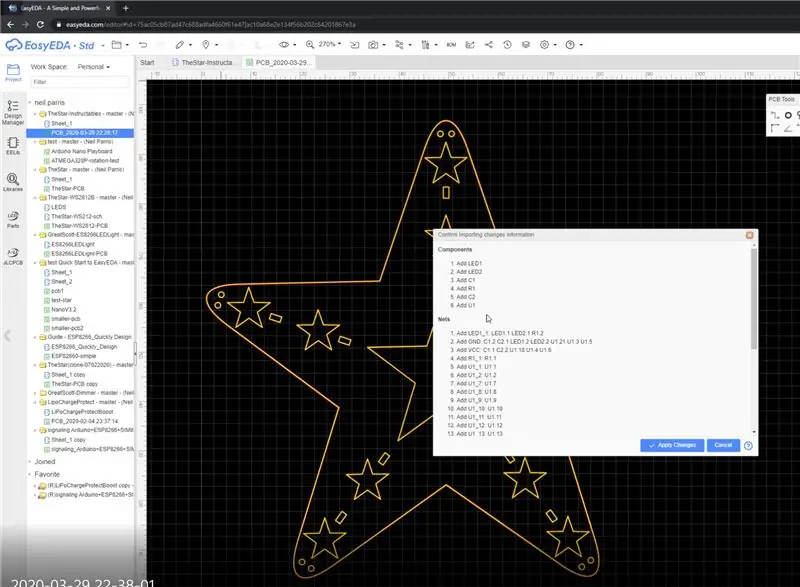
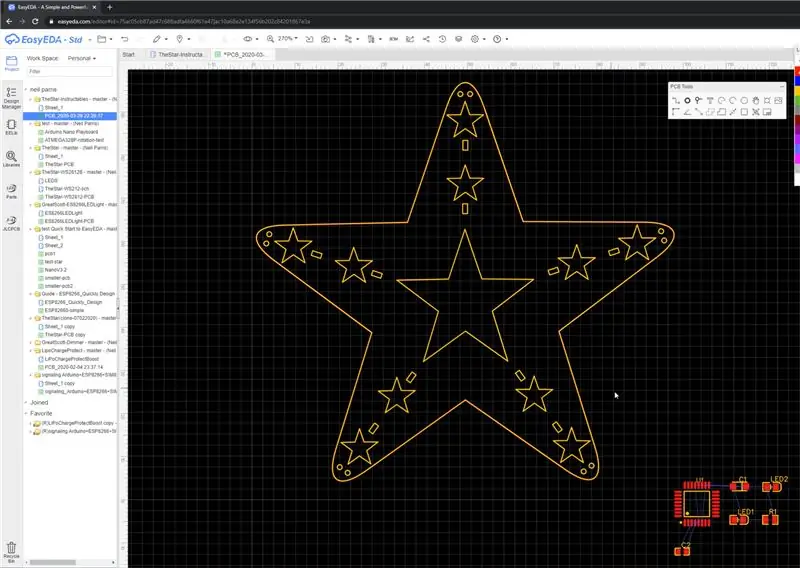
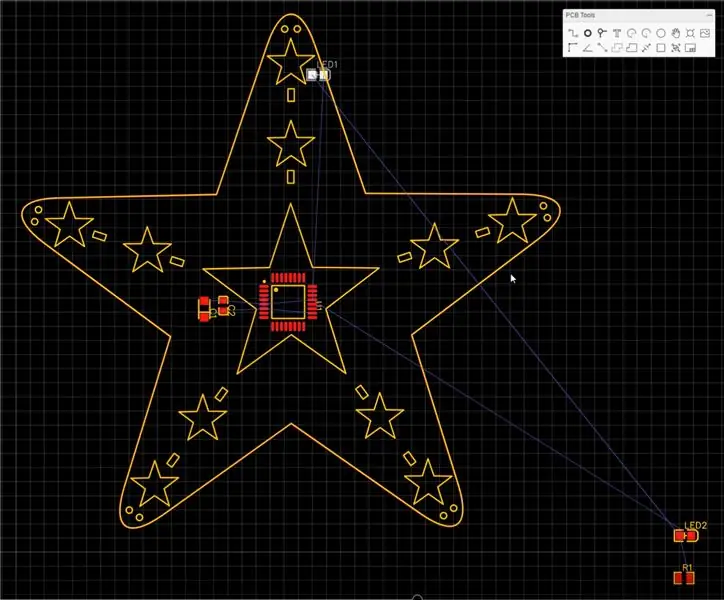
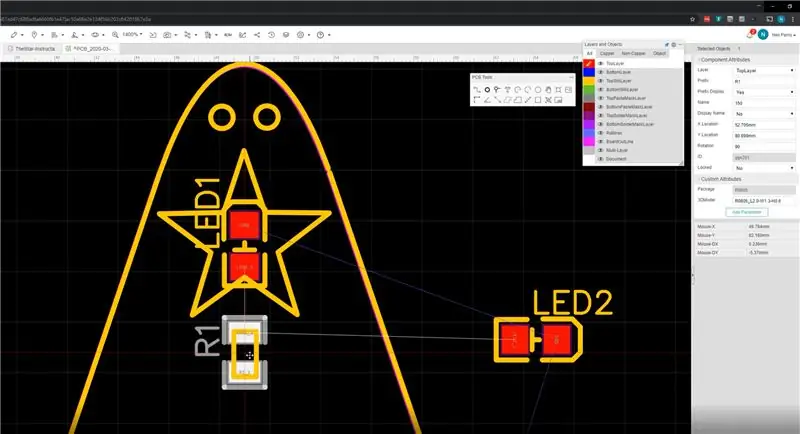
EasyEDA առցանց խմբագրի մեկ կոկիկ առանձնահատկությունն այն է, որ սխեմատիկ փոփոխություններ կատարվեն, այնուհետև թարմացվեն PCB- ն:
- Սխեմատիկ խմբագրիչում կտտացրեք ֆայլը պահպանել
-
Այնուհետեւ, «Թարմացնել PCB» կոճակը գործիքի տողում
- Պատուհան է հայտնվում, որը կպատմի ձեզ, թե ինչ է փոխվել
- «Կիրառել փոփոխությունները»
- Նոր բաղադրիչներն այժմ տեղադրված են ներքևի աջ անկյունում
-
Տեղափոխեք դրանք այնտեղ, որտեղ ցանկանում եք
- հարվածել տարածությանը ՝ 90 աստիճան պտտվելու համար
- օգտագործել մկնիկի անիվը խոշորացնելու համար
-
Ուշադրություն դարձրեք «առնետների գծերին», որոնք ցույց են տալիս, թե որտեղ պետք է բաղադրիչները միանան
օգտագործեք բաղադրիչի պտույտը `լարերը հեշտացնելու համար
- Ներքևի մասում բաղադրիչները տեղադրելու համար կտտացրեք բաղադրիչին և վերին աջ անկյունում փոխեք TopLayer- ը ներքևի շերտ
Քայլ 6. PCB- ի բաղադրիչների երթուղի
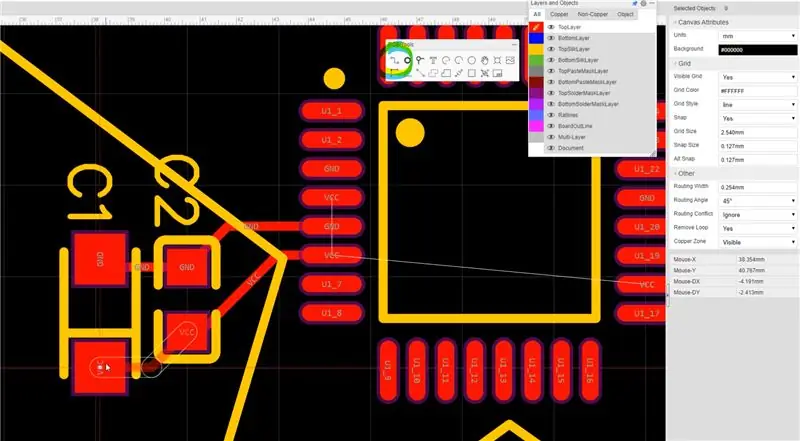
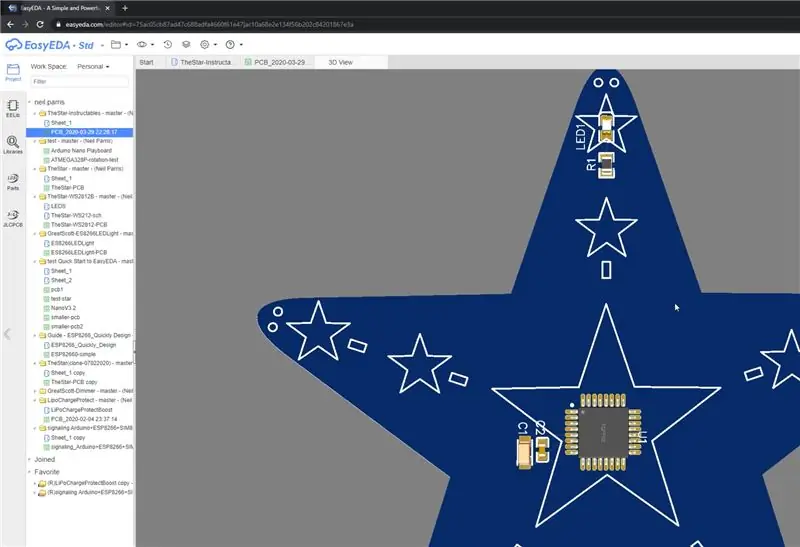
Այժմ մետաղալարով ամրացրեք բաղադրիչները, ինչպես նշված է ռետիններում
- Գործիքադարակում օգտագործեք «ուղի» կոճակը
- Կտտացրեք մեկ բաղադրիչ, այնուհետև հաջորդը
- Շերտերի միջև միանալու համար օգտագործեք vias
-
Ամբողջ վերին շերտում ավելացրեք գրունտային հարթություն `բոլոր գրունտների ինքնաբերաբար միացման համար
- Օգտագործեք «պղնձի մակերես» կոճակը ՝ ուղղանկյուն նկարելու համար, որը ծածկում է ամբողջ տախտակը: Գործիքը ինքնաբերաբար կլրացնի ճիշտ տարածքը և լռելյայն կկապվի GND ցանցին
- VCC- ի համար ներքևի շերտի վրա ավելացրեք մեկ այլ հարթություն
- Բացեք 3D տեսքը ՝ ձեր առաջընթացը ստուգելու համար
Ես ընտրեցի երթուղին պահել շատ ուղիղ և կոկիկ: Ես նայեցի PCB- ի դասավորությանը `ընտրելու MCU- ի որ քորոցը միացնել յուրաքանչյուր LED- ին` երթուղին պարզեցնելու և այն նախագծման գործընթացի մաս դարձնելու համար:
Հեշտ է վերադառնալ սխեմատիկ դիտողին և ավելացնել պինին զուտ անուն, օրինակ. U1 կապ 23 -ը միանում է զուտ LED4- ին: Տեղադրեք նույն ցանցի պիտակը LED- ի վրա, թարմացրեք PCB- ն և երթուղին ուղղեք:
** Ահա ծրագրի հղումը EasyEDA կայքում.
easyeda.com/neil.parris/thestar-instructab…
Քայլ 7: Ավելացրեք ավելի շատ բաղադրիչներ մինչև դիզայնի ավարտը, անհրաժեշտության դեպքում պտտեք
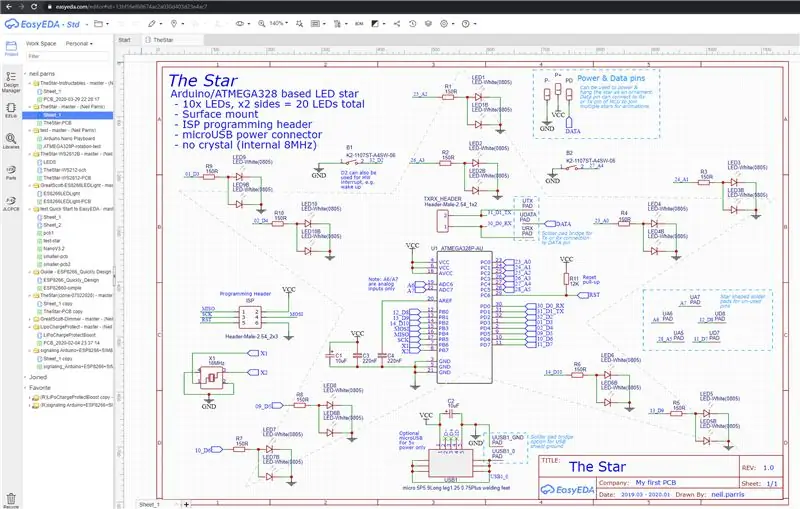
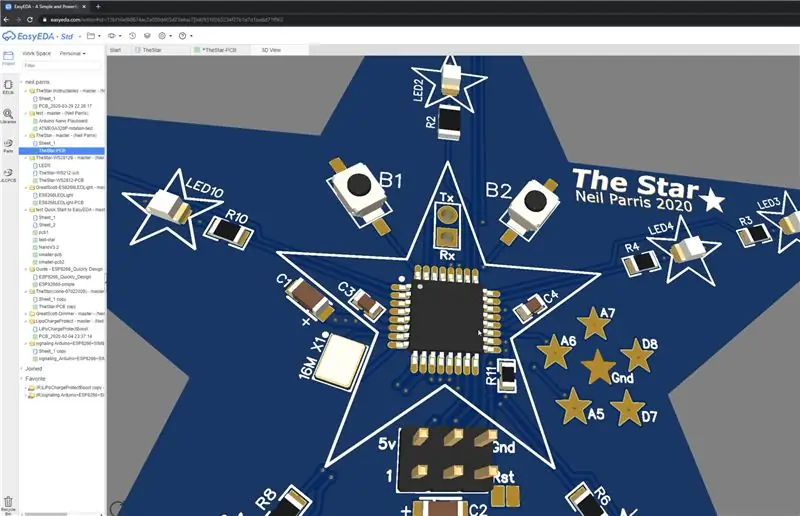
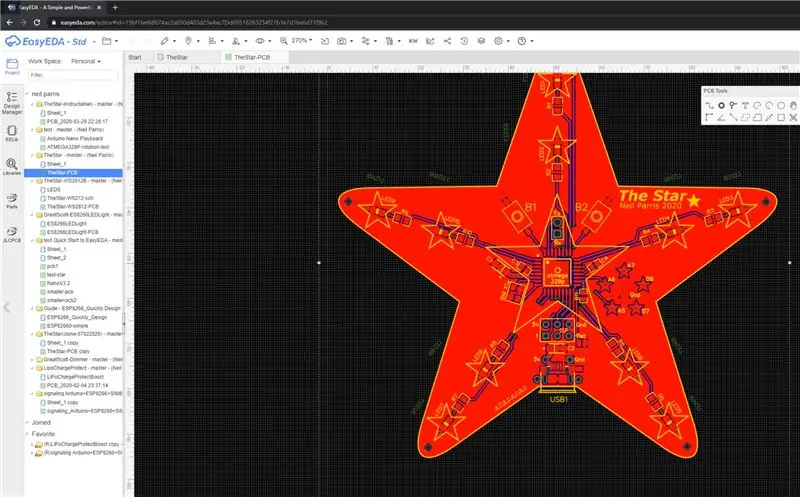
Շարունակեք ավելացնել LED- ները, կոճակները և այլն:
Դուք կարող եք անհատապես պտտել յուրաքանչյուր բաղադրիչ, օրինակ. 5 կետանոց աստղի համար յուրաքանչյուր կետը գտնվում է 72 աստիճանի միջև: LED- ների և այլ բաղադրիչների ճիշտ անկյունները պտտելու տուփի մեջ մուտքագրելու համար և միաժամանակ 90 աստիճան պտտելու համար հարվածեք տարածությանը, մինչև չստանաք ձեր փնտրած արդյունքը: Երբեմն ձեզ հարկավոր են 72 -ի հետ կապված այլ անկյուններ, օրինակ. 90 - 72 = 18. Կամ 2x 18 = 36. 18/36/72 և 90 աստիճանի պտույտներով դուք կարող եք հավասարվել աստղի բոլոր հիմնական առանցքներին:
Տես ամբողջական սխեմատիկ կից PDF ֆայլը [նշեք, որ սա փոքր -ինչ այլ դիզայն է նախկին էկրանի նկարներից, բայց նույն սկզբունքներն են]
Քայլ 8. Պատվիրեք PCB և ըստ ցանկության ավելացրեք SMD Build
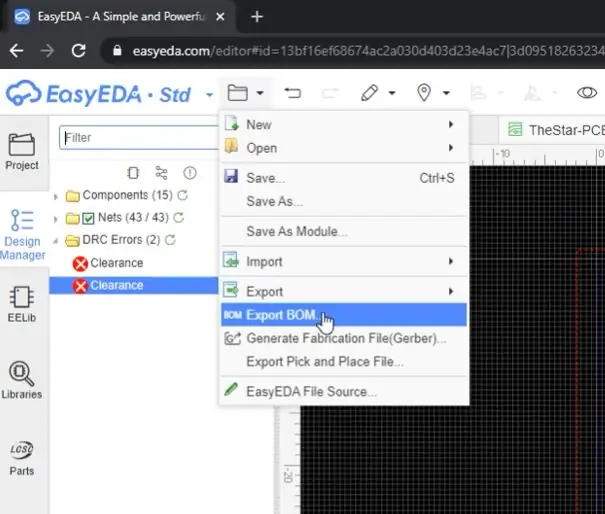
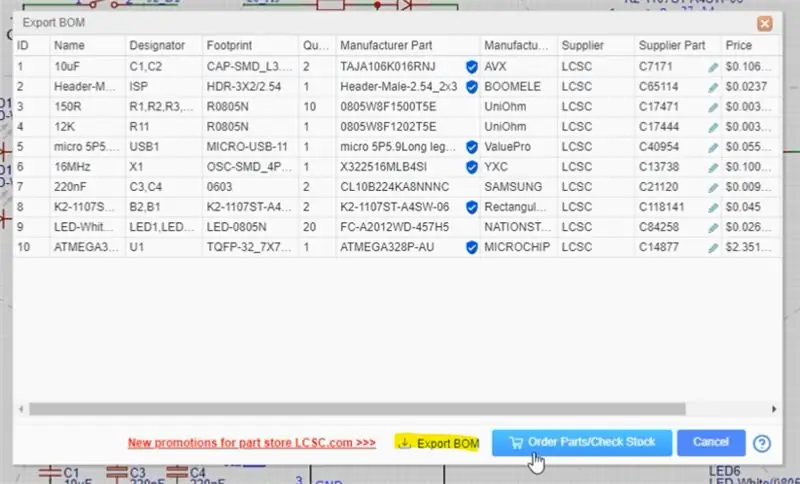
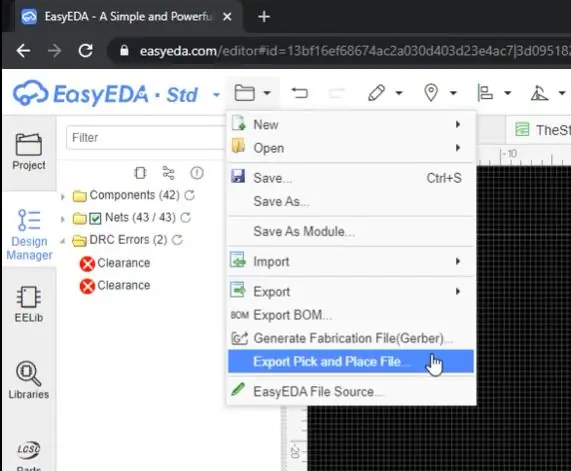
Երբ ավարտեք դիզայնը, վերանայեք այն և ստուգեք, որ սխալներ չկան, շարունակեք և ստեղծեք Gerber ֆայլերը: Այն ձեզ կառաջարկի կատարել Դիզայնի կանոնների ստուգումներ (DRC): Ստուգեք, որ սխալներ չկան և պահպանեք Gerber ֆայլերը արտադրության համար կամ բացեք JLCPCB- ը անմիջապես խմբագրից:
Եթե ցանկանում եք օգտագործել SMD- ի արտադրության ծառայությունները, ապա պահեք նաև BOM- ը (նյութերի հաշիվը) և ընտրեք և տեղադրեք ֆայլը (սա մեքենաներին ասեք, թե որտեղ տեղադրել ձեր բաղադրիչները)
Անցեք պատվերի գործընթացը և կրկնակի ստուգեք ցանկացած բևեռացված բաղադրիչների կողմնորոշումը, ինչպիսիք են LED- ները, կոնդենսատորները, ռեզոնատորները և ինքնին MCU- ն:
Հավաքված 10 տախտակների համար (առանց USB- ի և ծրագրավորման վերնագրի) ինձ ուղարկվել է մոտ 35 ֆունտ ստեռլինգ ֆունտ ստեռլինգ (մոտ $ 45 ՝ կախված փոխարժեքից):
Դիտեք թարմացվող էլ. Փոստի համար և հետևեք ձեր տախտակին և կառուցեք JLCPCB վեբ կայքի միջոցով:
Քայլ 9. Softwareրագրակազմի նախատիպ (.ino ֆայլը կցված է)
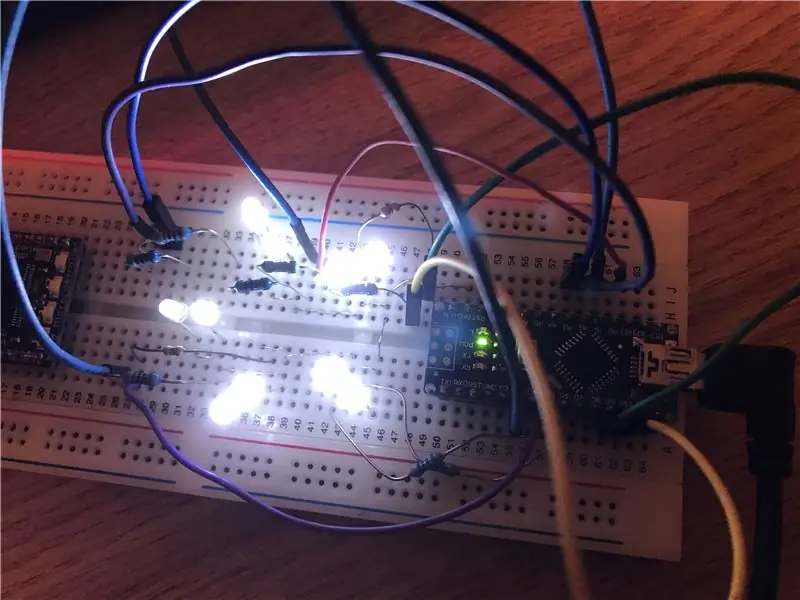
Մինչ սպասում ենք տախտակների ժամանելուն, ժամանակն է սկսել ծրագրակազմ գրել:)
Ես Arduino Nano- ն տեղադրել եմ տախտակի վրա և միացրել LED- ները նույն տեղում, և նույն միացումները `PCB- ն ընդօրինակելու համար: Այնուհետև պետք է հնարավոր լինի բեռնել այս նույն ծրագրաշարը անմիջապես PCB- ի վրա, չնայած ISP ծրագրավորող Arduino- ով:
Theրագրավորման պարզեցման համար ծածկագիրը օգտագործում է զանգվածներ: Ես նաև ներմուծել եմ «FastLED.h» գրադարանը, քանի որ այն ունի որոշ օգտակար օգնական գործառույթներ, ինչպիսիք են sin8 ()
Ահա որոշ շեշտադրումներ.
Այս զանգվածը Arduino- ի կապումներն ընդգրկում է LED1- ին մինչև 10. LED1- ը միացված է Arduino A2- ի համարժեքին, իսկ LED10- ը `D4- ին:
- // ստեղծել LED1, LED2 և այլն LED10- ին միացված ֆիզիկական կապի անունների զանգված
- const byte ledpins = {A2, A3, A1, A0, 9, 10, 6, 5, 3, 4};
Հիմնական օղակը պարզ ծրագրային PWM ռեժիմ է, որը «pwm_now» - ը ստուգում է ընթացիկ «led_brightness» արժեքի հետ:
Սա ներկայումս փորձարկման կոդ է ՝ լուսավորման մի քանի նախշերով փորձարկելու համար:
Քայլ 10. Արկղարկեք և հիացեք ձեր նոր PCB- ներով: Լրացուցիչ - oldոդման լրացուցիչ մասեր



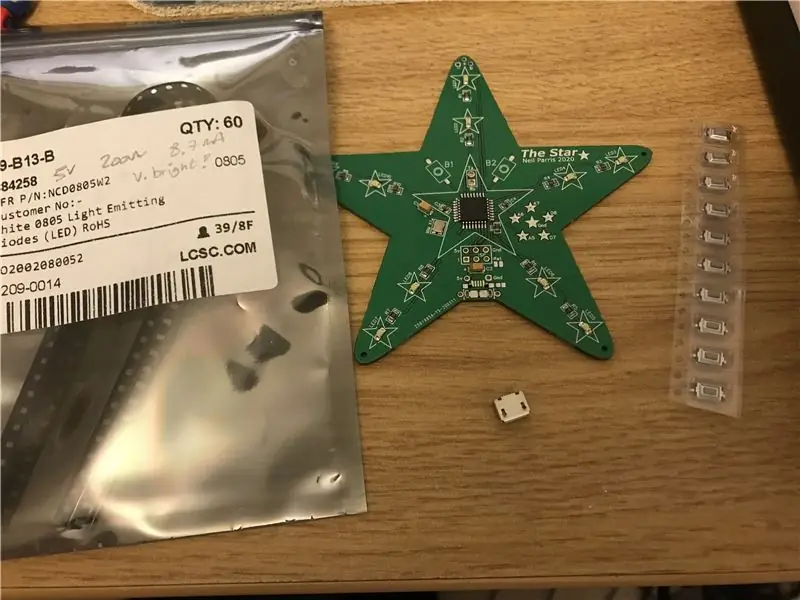
Վայելեք բռնցքամարտը և հիացեք ձեր սեփական անհատականացված PCB- ով:)
SMD- ի հավաքման հետ մեկտեղ ես միացրեցի բոլոր կարևոր բաղադրիչները, որոնք ինձ տալիս էին աշխատանքային սարք:
Լրացուցիչ - զոդել լրացուցիչ բաղադրիչներ.
- Միկրո USB միակցիչ հոսանքի համար (ոչ ծրագրավորում)
- Կտտացրեք կոճակները `այն ինտերակտիվ դարձնելու համար
- LED- ները հակառակ կողմում `դարձնել այն երկկողմանի:
Քայլ 11. Programրագրեք խորհուրդը ArduinoISP ծրագրավորողի հետ




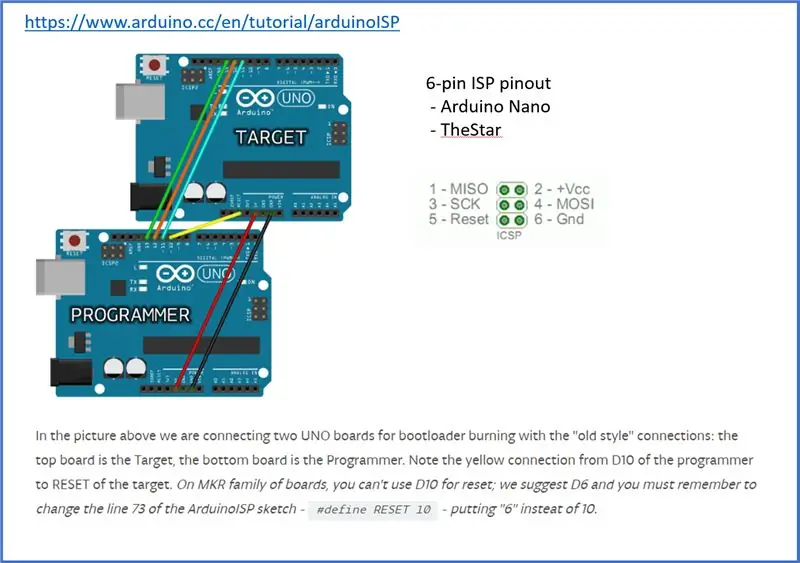
Սա զվարճալի մասն է: Arduino բեռնիչը և ծածկագիրը բեռնվում են PCB- ի վրա:
Այս հրահանգը գրելուց մի քանի օր անց տախտակները հասան: 10x տախտակ, բոլորը ֆանտաստիկորեն լավ պատրաստված են, և բաղադրիչները զարդարված են կոկիկ, և բոլորը հիանալի աշխատում են:
Լարել մի պահեստային Arduino որպես ArduinoISP ծրագրավորող
Ես օգտագործում եմ Arduino Nano- ն մի փոքրիկ տախտակի վրա, որը լարված է որպես ArduioISP ծրագրավորող: Սա նշանակում է, որ այն IDE- ից միանում է USB- ով ՝ նանոյին, որն այնուհետ միանում է թիրախային սարքին 6-փին ծրագրավորման միակցիչի միջոցով:
The pinout- ը նույնն է, ինչ nano IP միակցիչը, հիմնականում պարզապես MISO/MOSI/RST/SCK/5V/GND
Լրացուցիչ մանրամասների համար տես այս հղումը ՝
1 - ՄԻՍՈ
2 - +5 Վ
3 - SCK
4 - MOSI
5 - RST => քշված Arduino nano- ի Pin 10 -ից
6 - GND
Տեղադրեք ArduinoISP էսքիզը ծրագրավորողի վրա
- Օրինակներ -> 11. ArdduinoISP -> ArduinoISP
- Նշում - այս պատկերը ծրագրավորողին վերբեռնելիս RST և GND կապերի միջև ընկած կոնդենսատորը պետք է հեռացվի: Սա հետ դրեք ծրագրավորողն օգտագործելուց առաջ:
Ներբեռնեք բեռնվածը և ծածկագիրը նպատակային տախտակին
-
6-փին միակցիչով ծրագրավորողը միացրեք թիրախին
Դուք պարզապես կարող եք 6x փին վերնագիր պահել PCB- ին առանց զոդման `այն անկյան տակ պահելով, որպեսզի այն լավ շփվի
-
Եթե տախտակի վրա ունեք 16 ՄՀց կերամիկական ռեզոնատոր, և դուք ուրախ եք քարտեզագրել pinout- ը arduino nano- ին համապատասխանելու համար, ապա պարզապես ծրագրավորեք տախտակը Arduino nano- ի նման, բայց հետևյալ պարամետրերով.
- Տախտակ ՝ «Արդուինո Նանո»
- Պրոցեսոր ՝ «ATmega328P»
- Merրագրավորող ՝ «Arduino- ն ՝ որպես մատակարար»
-
Վերբեռնեք bootloader- ը
Սա ապահովիչներ է դնում MCU- ում `հնարավորություն տալով 16 ՄՀց արտաքին բյուրեղյա կամ ռեզոնատոր: Եթե դա չունեք, ապա օգտագործեք այլընտրանքային բեռնիչ, օրինակ. minicore
-
Վերբեռնեք ձեր կոդը
Կարևոր. Որովհետև ծրագիրը ներբեռնում ենք ծրագրավորողի հետ, անհրաժեշտ է սեղմել SHIFT- ը, երբ սեղմում եք UPLOAD (=>) կոճակը: Սա փոխում է ծրագրավորումը սովորական «վերբեռնումից» սերիական պորտի փոխարեն, փոխարենը ՝ «ծրագրավորողի հետ բեռնումը» ՝ ISP կապում:
Եթե վերը նշվածը հաջողված էր, ապա այժմ պետք է ունենաք շատ լուսարձակում ունեցող LED լուսադիոդներ::
Քայլ 12: Վայելեք ձեր նախագիծը:


Հուսով եմ, որ օգտակար գտաք այս ուսուցանվողը: Ես շատ ժամեր եմ փորձել այս գործիքների վրա `հետաքրքիր PCB- ներ պատրաստելու համար և գտել եմ, որ առցանց գործիքները շատ հարմար են:
Այս կոնկրետ դիզայնը համեմատաբար պարզ է շրջանագծի առումով, բայց հետաքրքիր է ֆիզիկական դասավորության առումով: Այն նաև լավ զարդարանք կդարձներ արձակուրդի համար:


Երկրորդ մրցանակ PCB Design Challenge- ում
Խորհուրդ ենք տալիս:
Ինչպես կատարել անհատական PCB ձևեր (Inkscape- ով և Fritzing- ով). 4 քայլ (նկարներով)

Ինչպես կատարել անհատական PCB ձևեր (Inkscape- ով և Fritzing- ով). Եթե դուք սկսնակ եք և կարիք ունեք անհատական ձև ունեցող PCB- ի … և դա անհրաժեշտ է հնարավորինս կարճ ժամանակում … շատ ժամանակ սովորել, թե ինչպես աշխատել առաջադեմ ծրագրերի հետ, քանի որ դուք ի վերջո պատրաստում եք տախտակ կամ այլ … սա
Ինչպես պատրաստել անհատական PCB ՝ օգտագործելով ցածր էներգիայի լազերային փորագրիչ. 8 քայլ (նկարներով)

Toածր էներգիայի լազերային փորագրիչի միջոցով անհատական PCB պատրաստելու դեպքում. Երբ խոսքը վերաբերում է տնական PCB- ի պատրաստմանը, առցանց կարող եք գտնել մի քանի մեթոդ ՝ ամենաանմնացորդից ՝ օգտագործելով միայն գրիչ, մինչև ավելի բարդ 3D տպիչների և այլ սարքավորումների օգտագործմամբ: Եվ այս ձեռնարկը ընկնում է այդ վերջին դեպքի վրա: Այս նախագծում ես
Պատվերով ձևավորված PCB (հրահանգելի ռոբոտ). 18 քայլ (նկարներով)

Պատվերով ձևավորված PCB (Instructable Robot). Ես էլեկտրոնային խանդավառ եմ: Ես շատ PCB եմ պատրաստել: Բայց նրանցից շատերը կանոնավոր ուղղանկյուն ձև ունեն: Բայց ես տեսա որոշ հատուկ մշակված PCB էլեկտրոնային սարքավորումների մեծ մասում: Այսպիսով, ես փորձում եմ որոշ օրերս հատուկ մշակված PCB- ներ: Այսպիսով, ես բացատրում եմ
Պատրաստեք հոբբիստական PCB- ներ ՝ պրոֆեսիոնալ CAD գործիքներով ՝ փոփոխելով «Դիզայնի կանոնները». 15 քայլ (նկարներով)

Պատրաստեք հոբբիստական PCB- ներ ՝ պրոֆեսիոնալ CAD գործիքներով ՝ փոփոխելով «Դիզայնի կանոնները». Ահա մի քանի խորհուրդ, որոնք կօգտագործեն դրանք ito դիզայնի վահանակներ, որոնք իրականում ԱՐՏԱԴՐԵԼՈ a կարիք չունեն պրոֆեսիոնալ պատրաստողի
Ներբեռնեք և խաղացեք Flash խաղեր առցանց կամ առցանց ՝ 5 քայլ

Ներբեռնեք և խաղացեք Ֆլեշ խաղեր առցանց կամ առցանց Սա հիանալի է ուղևորությունների և այլ բաների համար, եթե դուք չեք կարող ստանալ wi-fi
